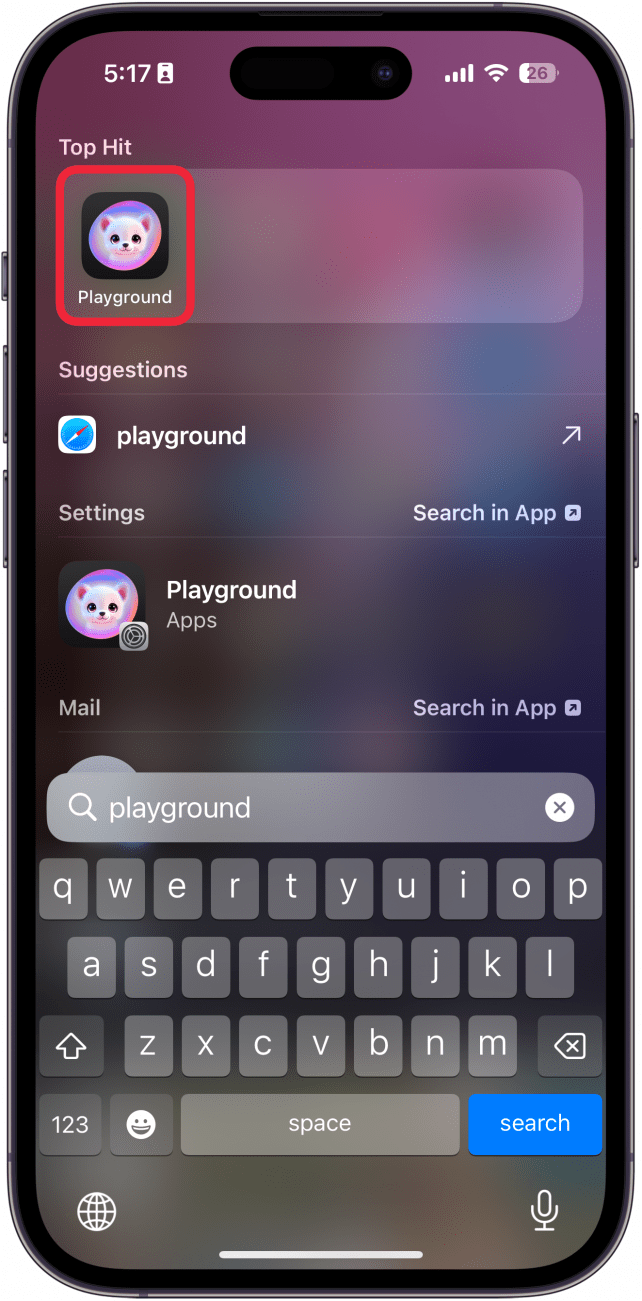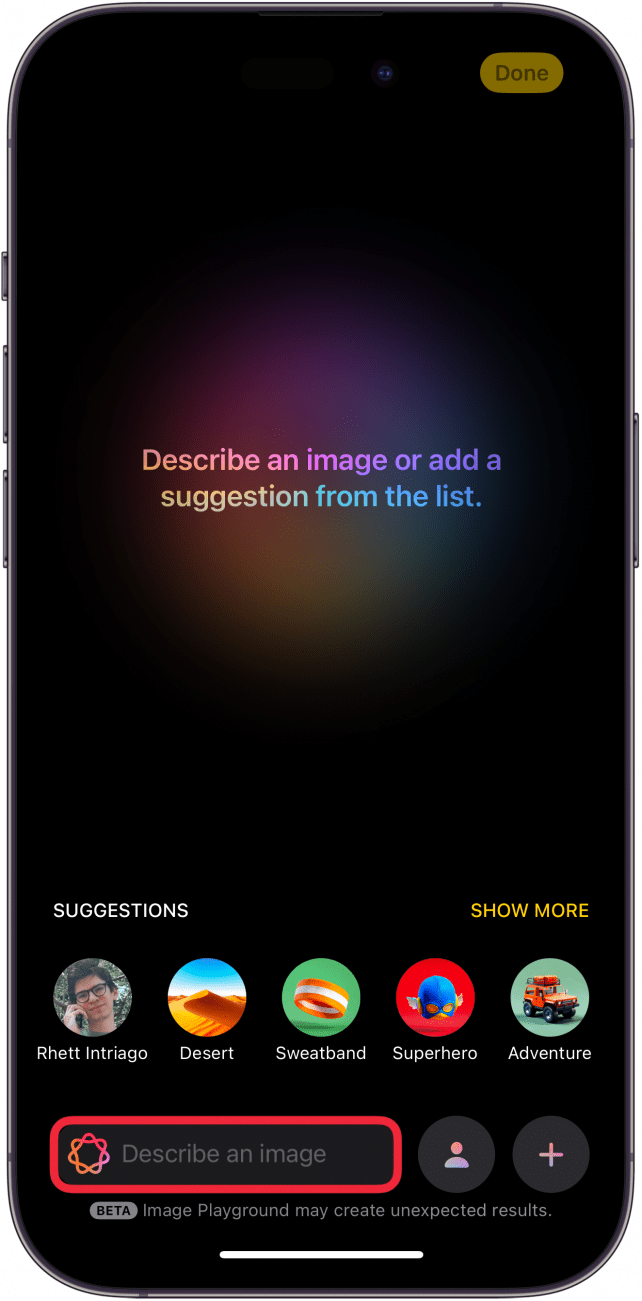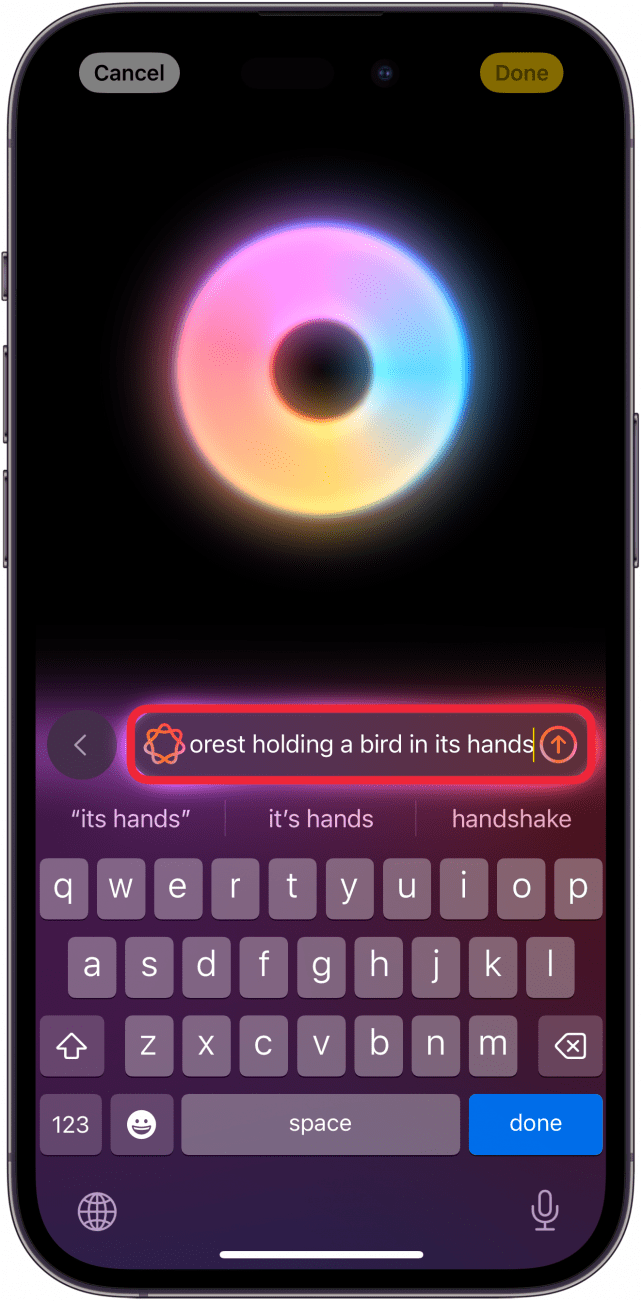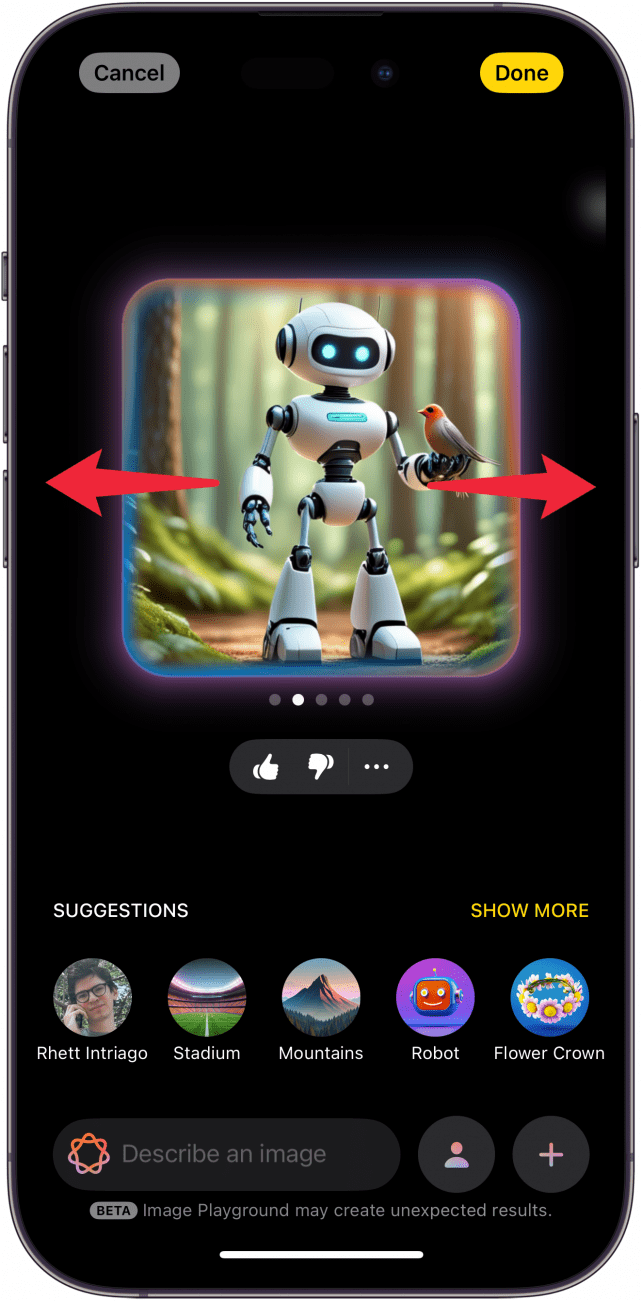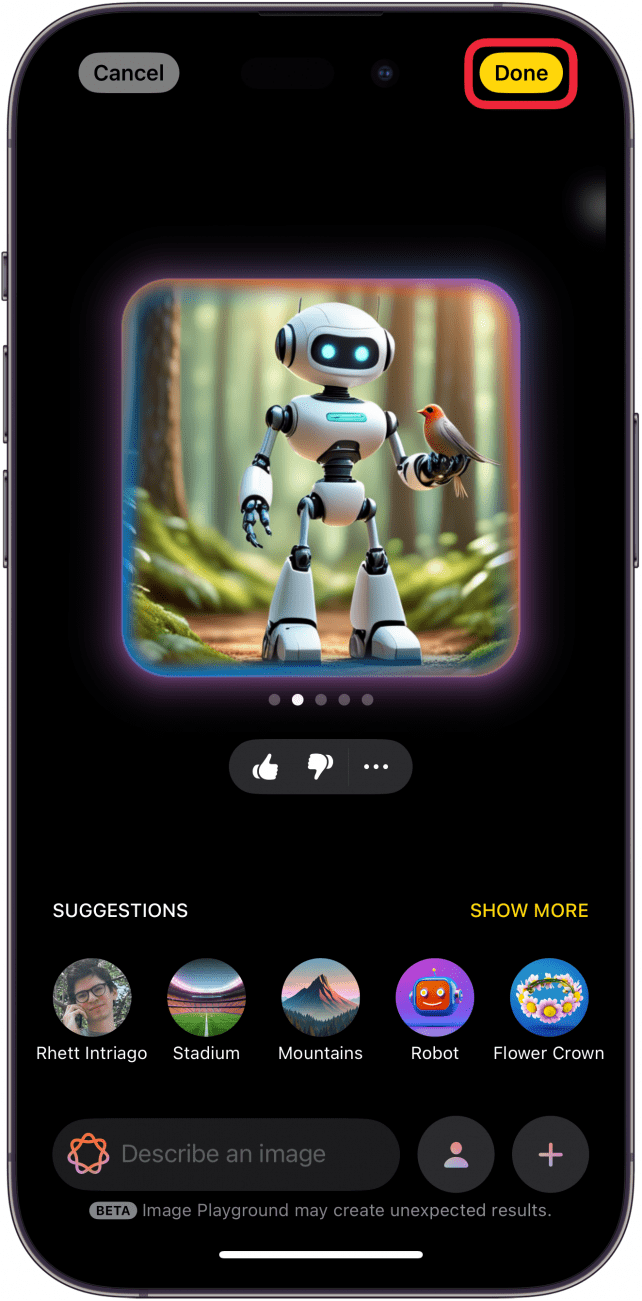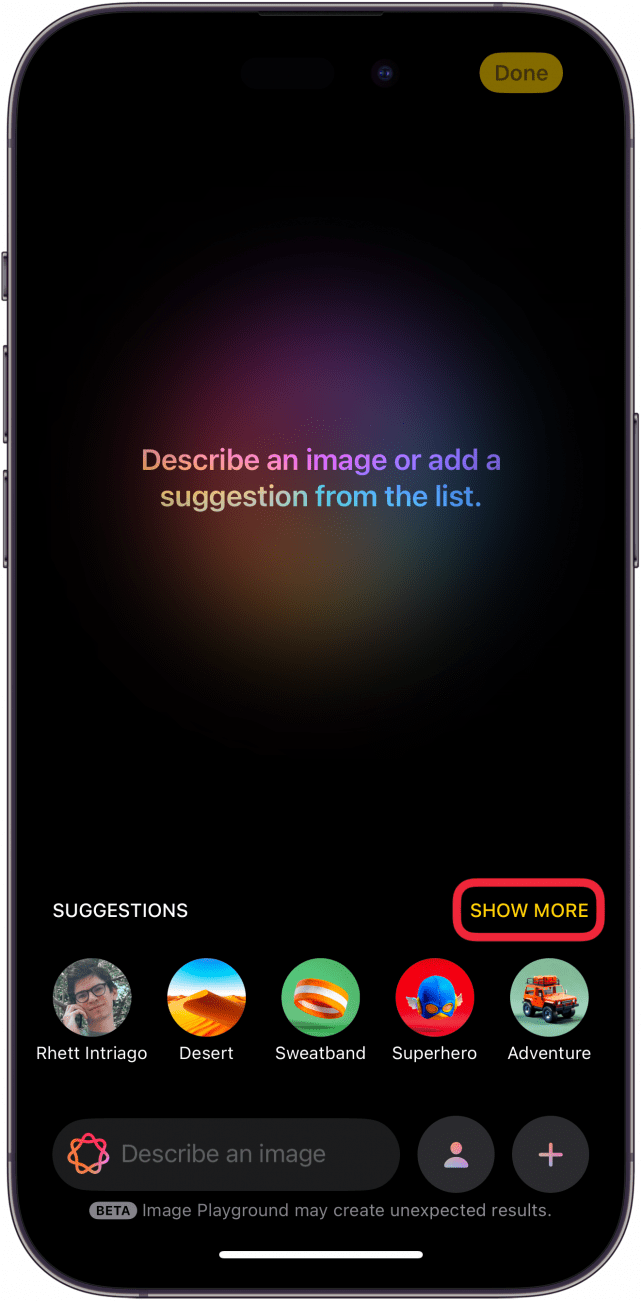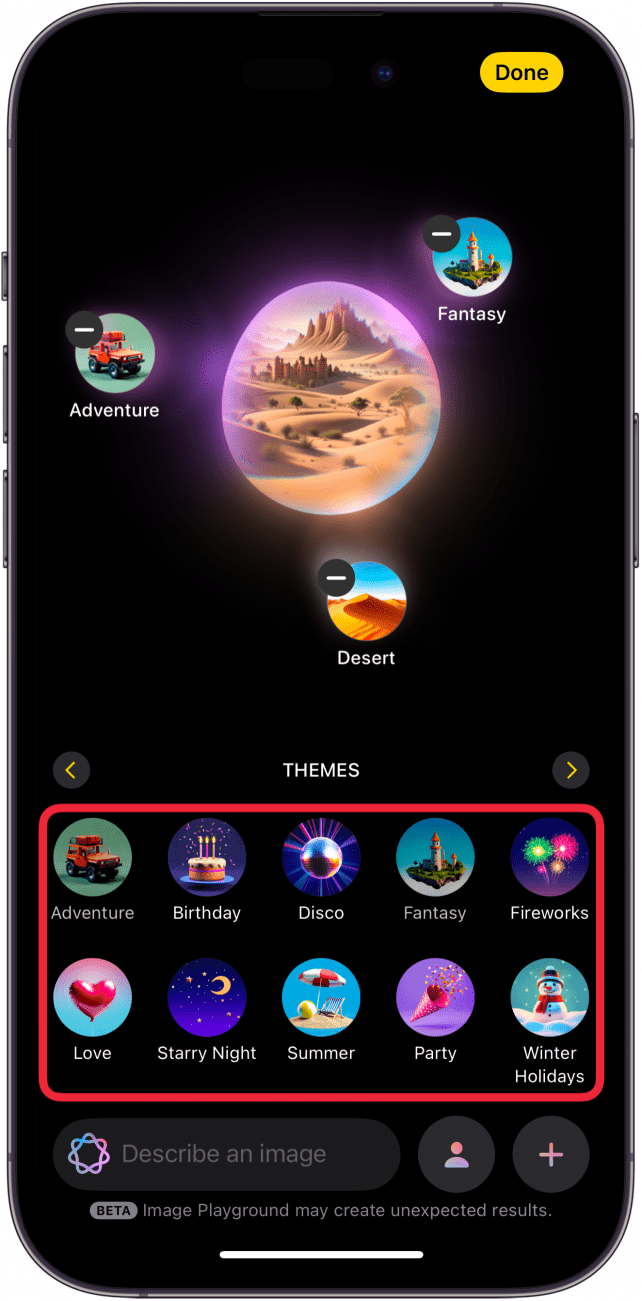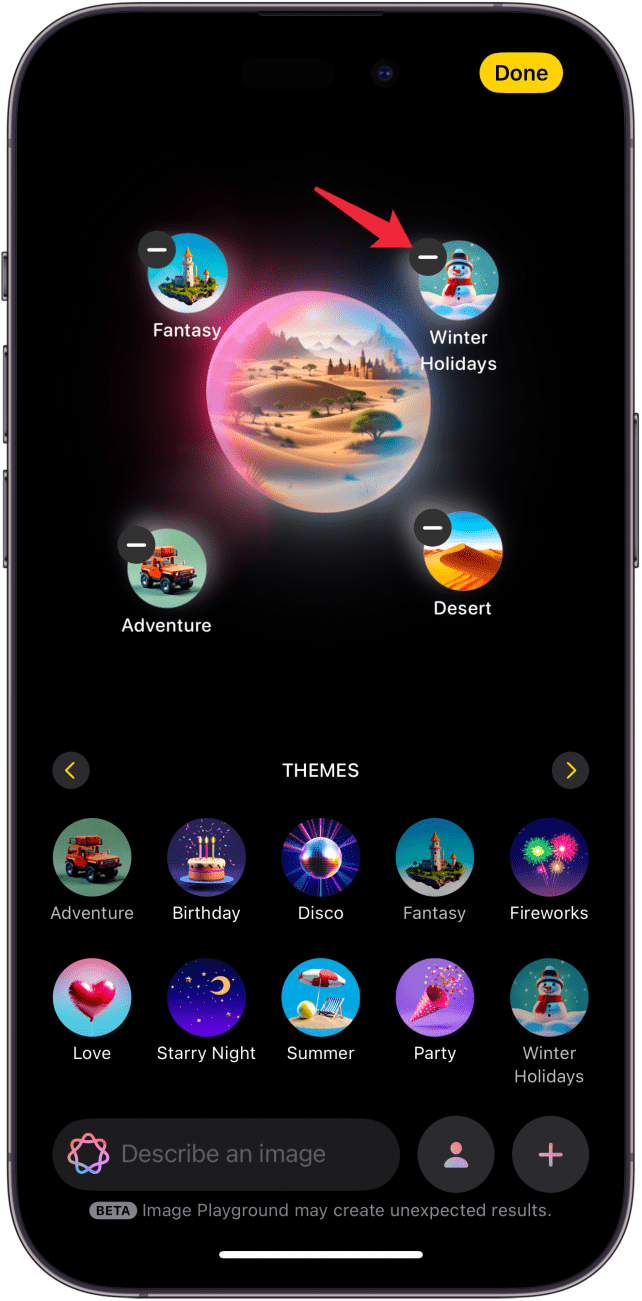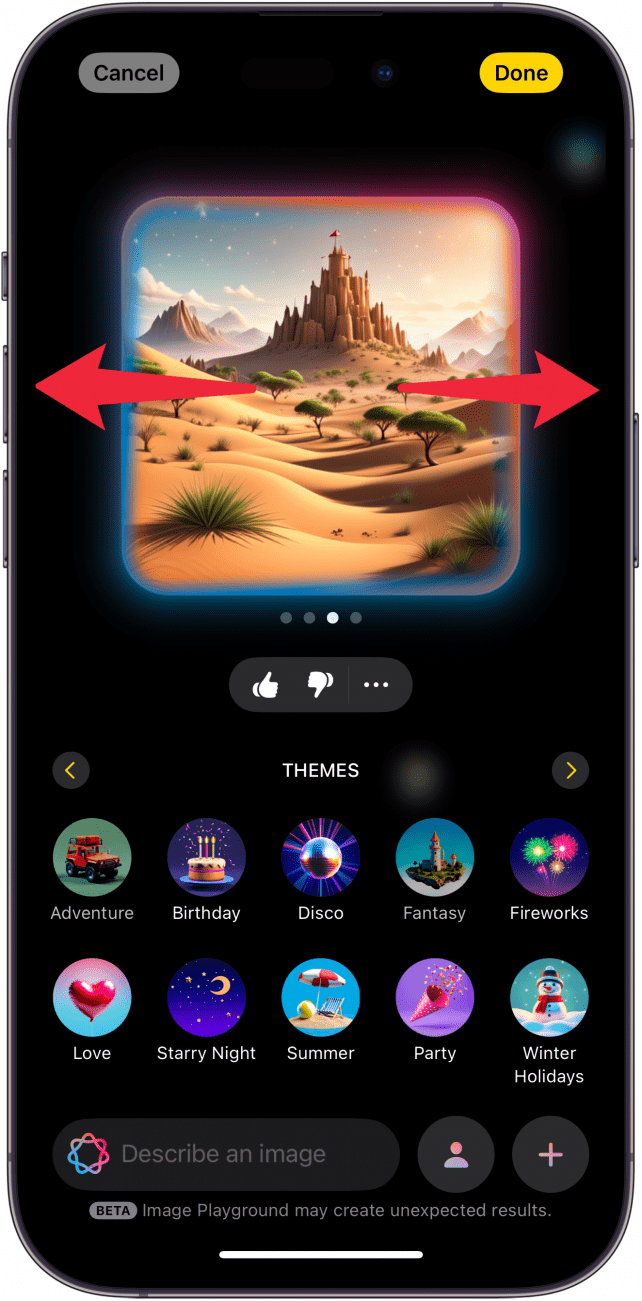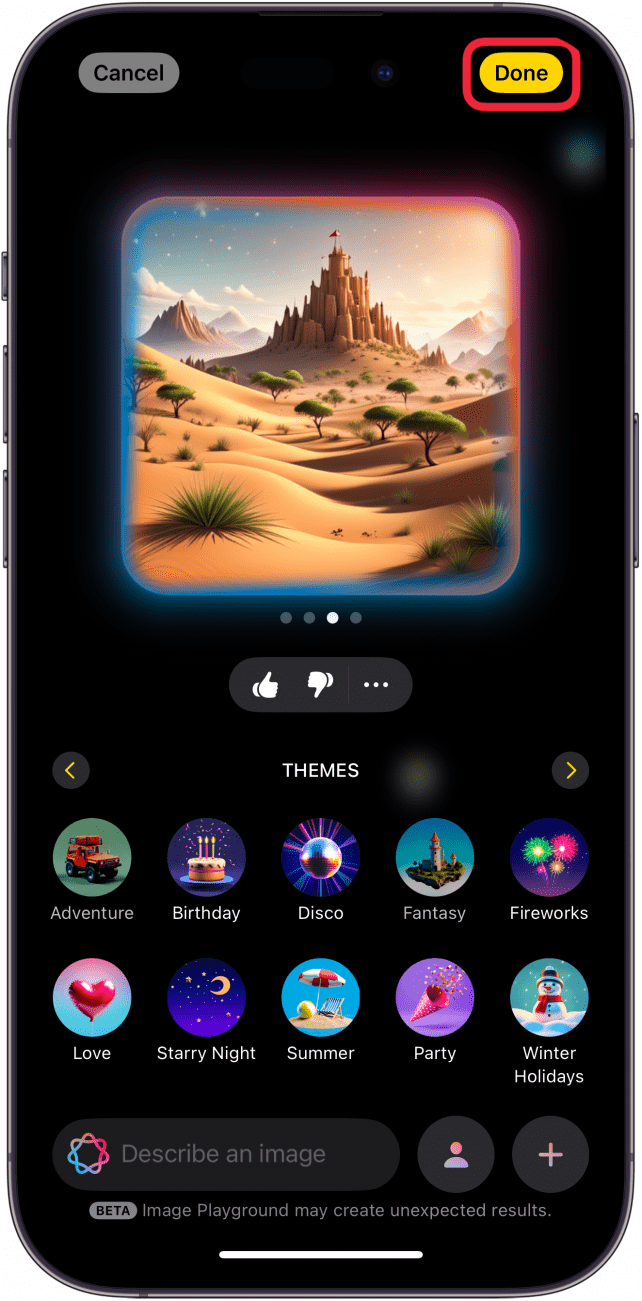Najnovšia verzia systému iOS obsahuje novú aplikáciu Image Playground. Pomocou tejto aplikácie môžete vytvárať umelecké diela a obrázky pomocou Apple Intelligence. Zistite, ako začať používať aplikáciu Apple Image Playground!
Prečo sa vám tento tip bude páčiť:
- Generujte originálne obrázky pomocou Apple Intelligence.
- Vytvárajte zábavné umelecké diela seba alebo svojich priateľov.
Ako používať aplikáciu Apple Image Playground
Systémové požiadavky
Tento tip funguje na zariadeniach iPhone 15 Pro, iPhone 16 a iPhone 16 Pro so systémom iOS 18.2 alebo novším. Zistite, ako aktualizovať na najnovšiu verziu systému iOS.
Aj keď nie ste veľký umelec, pomocou aplikácie Apple Intelligence teraz môžete vytvoriť umelecké dielo za niekoľko sekúnd. Funkcia Image Playground v systéme iOS 18 využíva na generovanie obrázkov od základu výkon aplikácie Apple Intelligence. Tu je návod na používanie aplikácie Image Playground:
 Objavte skryté funkcie svojho iPhonuZískajte denný tip (so snímkami obrazovky a jasnými pokynmi), aby ste svoj iPhone zvládli len za jednu minútu denne.
Objavte skryté funkcie svojho iPhonuZískajte denný tip (so snímkami obrazovky a jasnými pokynmi), aby ste svoj iPhone zvládli len za jednu minútu denne.
- Otvorte aplikáciu Playground.

- Máte tu niekoľko možností. Po prvé, môžete klepnúť na textové pole a sami opísať obrázok.

- Po zadaní popisu klepnite na tlačidlo odoslať. V tomto príklade som napísal: „Robot stojaci v lese, ktorý drží v rukách vtáka“.

- Apple Intelligence vygeneruje niekoľko rôznych možností. Ak chcete zobraziť ďalšie obrázky, môžete potiahnuť prstom doľava a doprava.

- Po dokončení ťuknite na položku Done a obrázok sa pridá do knižnice Image Playground.

- Prípadne môžete pri generovaní nového obrázka klepnúť na Ukázať viac (alebo potiahnuť prstom doľava) v časti Návrhy.

- Pri vytváraní obrázka si môžete vybrať niekoľko rôznych tém.

- Klepnutím na ikonu minus odstránite motív.

- Tak ako predtým, aj teraz vám Apple Intelligence vygeneruje niekoľko rôznych možností. Ak chcete zobraziť ďalšie obrázky, potiahnite prstom doľava a doprava.

- Ťuknutím na položku Done pridáte obrázok do knižnice.

Takto môžete používať aplikáciu Image Playground na generovanie umeleckých diel. Ďalej zistite ako používať Genmoji v systéme iOS 18.
Ďalšie informácie o Apple Intelligence
- Odstránenie ľudí z pozadia fotografií
- Zmena tónu písania pomocou AI
- Ako robiť pamäťové videá s Apple Intelligence